एक नई निर्देशिका में एक वर्डप्रेस इंस्टॉलेशन को कैसे स्थानांतरित करें

अपने WordPress ब्लॉग पोस्ट का समर्थन
इससे पहले कि आप किसी भी वर्डप्रेस माइग्रेशन विधियों का प्रयास करें, सुनिश्चित करें कि आप अपने वर्डप्रेस ब्लॉग का बैकअप लें। यदि कुछ भी गलत होता है, तो आप इस बैकअप से अपनी पोस्ट की सामग्री को पुनर्स्थापित करने में सक्षम होंगे।
चरण 1
/ Wp-admin पर अपने वर्डप्रेस डैशबोर्ड में प्रवेश करें।
चरण 2
विस्तार उपकरण मेनू और क्लिक करें निर्यात.
चरण 3
वह डेटा चुनें जिसे आप निर्यात करना चाहते हैं और क्लिक करें निर्यात फ़ाइल डाउनलोड करें.
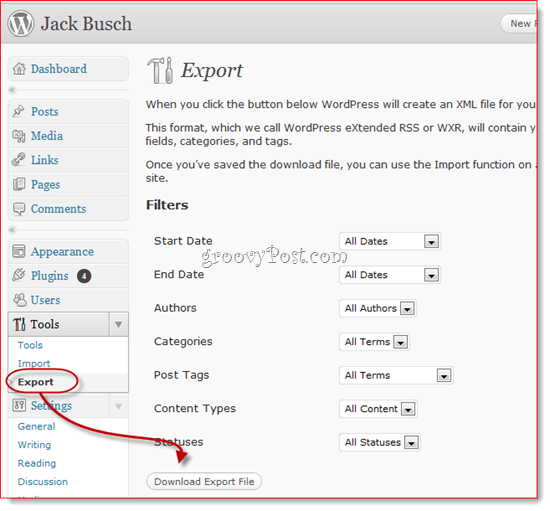
अब, अगर कुछ भी गलत होता है, तो आप इसका उपयोग कर सकते हैं उपकरण> आयात अपने पुराने पोस्ट को पुनर्स्थापित करने के लिए कार्य करें। यह सबसे तेज और सबसे आसान बैकअप तरीका है जो केवल आपकी पोस्ट की सामग्री को बचाता है - यह आपकी सेटिंग्स, छवियों और कस्टम प्लगइन्स आदि को नहीं बचाता है। इसके लिए, आपको अपनी संपूर्ण वर्डप्रेस साइट का बैकअप लेना चाहिए।
वर्डप्रेस साइट को एक नई निर्देशिका में ले जाएं
चरण 1
अपने सर्वर पर डायरेक्टरी बनाएं। आप किसी भी FTP क्लाइंट, या cPanel का उपयोग करके ऐसा कर सकते हैं। यदि आप एक उपडोमेन बना रहे हैं, तो आपको इसे समय से पहले करना चाहिए क्योंकि परिवर्तन को प्रभावी होने में कुछ मिनट लग सकते हैं।
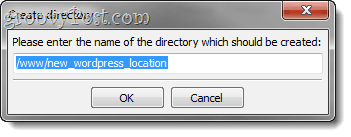
चरण 2
अपने wp-admin डैशबोर्ड में प्रवेश करें। इसका विस्तार करें सेटिंग कर मेनू और क्लिक करें सामान्य.
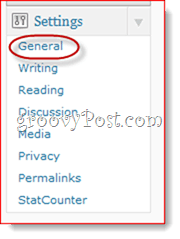
चरण 3
बदलाव वर्डप्रेस एड्रेस (URL) तथा साइट का पता (URL) अपने नए वर्डप्रेस स्थान पर।
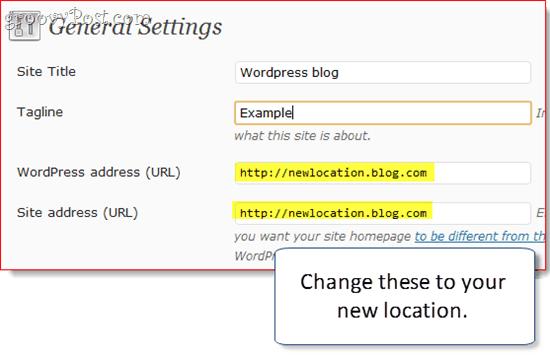
चरण 4
आपके बाद क्लिक करें परिवर्तनों को सुरक्षित करें, आप एक त्रुटि संदेश प्राप्त करने जा रहे हैं। यह सामान्य है, क्योंकि आपका ब्लॉग अभी तक स्थानांतरित नहीं हुआ है।
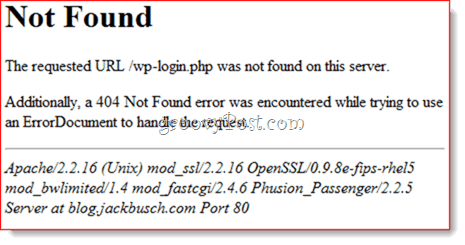
चरण 5
एफ़टीपी कार्यक्रम का उपयोग करना, की संपूर्ण सामग्री को स्थानांतरित करनानई निर्देशिका के लिए अपने WordPress निर्देशिका। इसमें आपके वर्डप्रेस इंस्टॉलेशन के वर्तमान स्थान और सबफ़ोल्डर्स की जड़ में सभी फाइलें शामिल हैं। इसलिए, यदि आपका वर्डप्रेस ब्लॉग yourdomain.com/blog पर स्थापित है, तो सब कुछ अपनेdomain.com/blog में ले जाएं। यदि आपका वर्डप्रेस ब्लॉग yourblog.com पर स्थित है, तो अपनी जड़ में सब कुछ स्थानांतरित करें और इसे चरण एक में बनाए गए नए स्थान में डुबो दें।
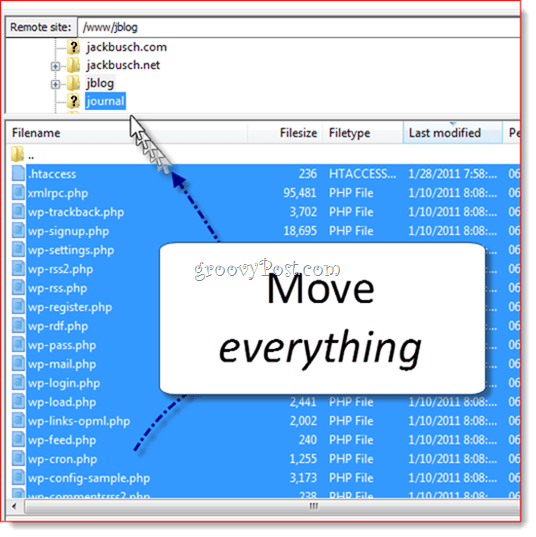
चरण 6
यह सत्यापित करने के लिए अपने नए ब्लॉग स्थान पर नेविगेट करें कि उसने काम किया।
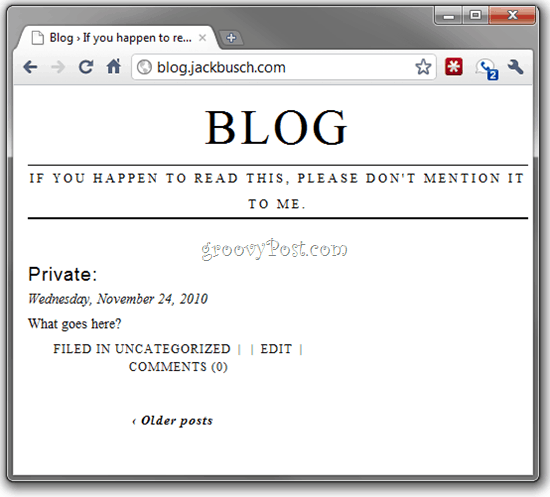
यदि हां, तो आगे बढ़ें और अपने wp-admin डैशबोर्ड में लॉग इन करें।
चरण 7
यदि आप पर्मलिंक का उपयोग करते हैं (जो आपको करना चाहिए), क्लिक करें सेटिंग कर और चुनें स्थायी लिंक में.
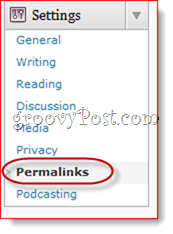
क्लिक करें परिवर्तनों को सुरक्षित करें (आपको कोई विकल्प नहीं बदलना पड़ेगा) अपनी पर्मलिंक संरचना को अद्यतन करने के लिए।
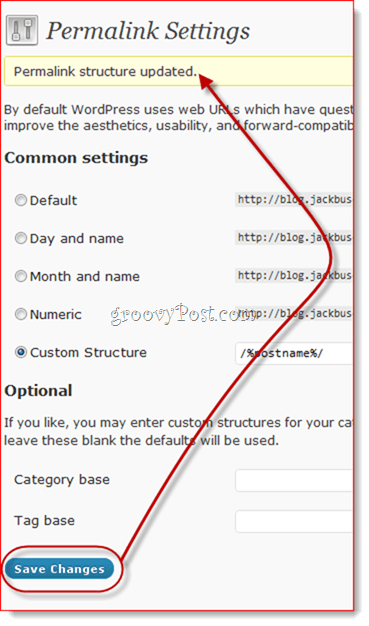
चरण 8
क्लिक करें the मीडिया टैब में सेटिंग कर मेन्यू।
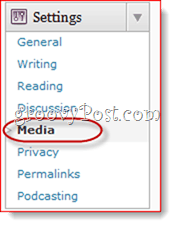
चरण 9
में पथ बदलें इस फ़ोल्डर में अपलोड अपलोड करें अपने नए स्थान पर। नोट: मैंने इस कदम को छोड़ दिया था और इसमें कोई समस्या नहीं थी, लेकिन आपके द्वारा उपयोग किए जाने वाले प्लगइन्स के आधार पर, आपको अपने अपलोड स्थान को अपडेट करने की आवश्यकता हो सकती है।
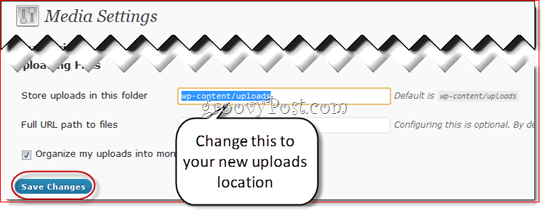
उसके बाद, आपको सभी सेट होना चाहिए। ध्यान दें कि यदि आपने अपने ब्लॉग में छवियों / लिंक को एम्बेड करते समय पूर्ण पथों का उपयोग किया था, तो वे अब टूट सकते हैं। लेकिन यदि आप रिश्तेदार पथ का उपयोग करते हैं, जैसे / wp-content / uploads तो वे ठीक होने चाहिए। किसी भी तरह से, आप यह सुनिश्चित करने के लिए डबल-चेक कर सकते हैं कि सब कुछ खत्म हो गया है।









![वर्डप्रेस लॉगिन पेज को कस्टमाइज़ करें [क्विक-टिप]](/images/geek-stuff/customize-wordpress-login-page-quick-tip.png)
एक टिप्पणी छोड़ें